文章详情页
Win11忘记开机密码怎么办?Win11开机密码强制重置教程
浏览:96日期:2022-06-20 16:16:38
大家在使用电脑的过程中会为了电脑的安全性设置开机密码,但是这可能会遇到一个问题,那就是忘记开机密码,如果遇到以上情况该怎么办呢?下面就来看看小编为其带来的Win11开机密码强制重置教程,有需要的小伙伴们一定不要错过了。
Win11开机密码强制重置教程:
方法一:
1、如果我们提前对密码进行过备份,这里可以选择“重置密码”。
2、接着根据系统提示一步步进行操作,输入新密码之后就可以直接登录系统了。

方法二:
1、首先重启系统,然后在开机时连续点击“F8”进入图示选项,选择“带命令提示符的安全模式”
2、接着在弹出命令窗口输入“net user AA 123456 /add”回车确定之后我们就可以使用123456作为密码登录了。
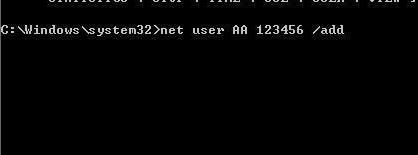
方法三:
1、通过重装系统来解决。
2、首先下载一个Win11的系统镜像。
3、接着将它放到系统u盘中,并使用u盘启动电脑。
4、最后只要进入pe系统再安装这款新系统,安装完成后就可以进入系统了。
以上就是小编为大家整理的关于Win11开机密码强制重置的三种办法,希望能对大家有所帮助。
相关文章:
排行榜
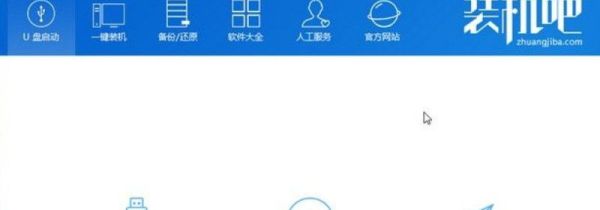
 网公网安备
网公网安备